- Mnoho uživatelů nedokázalo upgradovat na nejnovější iteraci a při instalaci aktualizace Windows 11 se jim zobrazí chybový kód 0x80070490.
- Může to být způsobeno poškozenými systémovými soubory, problémy s komponentami Windows Update nebo konfliktní aplikací třetí strany.
- Chcete-li chybu opravit, restartujte počítač, spusťte vestavěný nástroj pro odstraňování problémů, proveďte skenování DISM a SFC, mimo jiné zde.
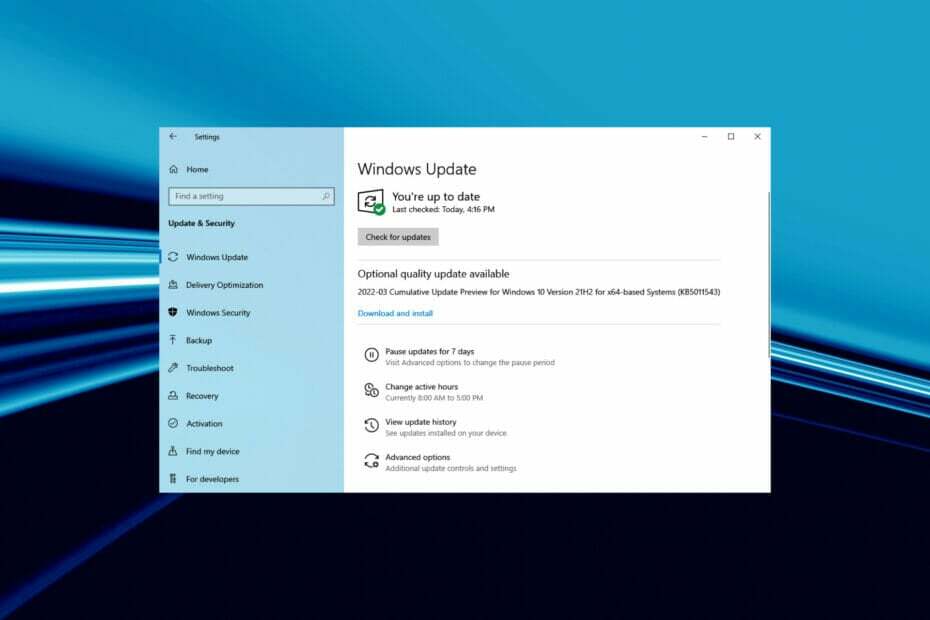
XINSTALUJTE KLIKNUTÍM NA STAŽENÍ SOUBORU
Tento software opraví běžné počítačové chyby, ochrání vás před ztrátou souborů, malwarem, selháním hardwaru a optimalizuje váš počítač pro maximální výkon. Opravte problémy s počítačem a odstraňte viry nyní ve 3 snadných krocích:
- Stáhněte si Restoro PC Repair Tool který přichází s patentovanými technologiemi (patent k dispozici tady).
- Klikněte Začni skenovat najít problémy se systémem Windows, které by mohly způsobovat problémy s počítačem.
- Klikněte Opravit vše opravit problémy ovlivňující zabezpečení a výkon vašeho počítače
- Restoro byl stažen uživatelem 0 čtenáři tento měsíc.
Ačkoli byste za normálních okolností neměli narazit na žádné, mnozí hlásili, že se setkali s chybami aktualizace. A s možností upgradu na nejnovější iteraci dostupnou prostřednictvím služby Windows Update může chybový kód 0x80070490 při instalaci systému Windows 11 způsobit určité potíže.
Na rozdíl od většiny chyb aktualizací vám to nezabrání pouze v instalaci nejnovější verze, ale v podstatě v upgradu na nejnovější iteraci, tedy Windows 11.
Přestože kód chyby 0x80070490 lze také narazit při instalaci aplikací v systému Windows 11 nebo dokonce při jejich spuštění se tato příručka zaměří zejména na aktualizaci Windows 10 až 11 chyba 0x80070490 část.
Proč se mi při instalaci Windows 11 zobrazuje chybový kód 0x80070490?
Stejně jako u jiných podobných chyb může být i toto způsobeno poškozenými systémovými soubory, antiviry třetích stran bránícími upgradu nebo drobnou chybou v OS.
Kromě toho to může mít také co do činění s poškozenými součástmi Windows Update, protože takové jsou kritický pro instalaci aktualizací a problémy s ním mohou vést k chybovému kódu 0x80070490 při instalaci Windows 11.
Ať už je základní příčina ve vašem případě jakákoli, níže uvedené metody by měly chybu odstranit. Stačí je následovat v uvedeném pořadí pro rychlé řešení problémů.
Jak mohu opravit kód chyby 0x80070490 při upgradu na Windows 11?
1. Použijte speciální nástroj pro opravu
I když byste mohli chybu řešit ručně, existuje jednodušší a rychlejší alternativa, použijte vyhrazený nástroj pro opravu. Doporučujeme Restoro, protože je jedním z nejlepších a pomáhá eliminovat maximum chyb, včetně těch s Windows Update.
Kromě toho také vyhledává infekci malwarem a po jeho odstranění opravuje škody způsobené malwarem. V případě, že vám chybí důležité soubory DLL a nemůžete spustit program, Restoro vám pomůže a automaticky je nahradí.
Ať už se jedná o jakýkoli problém s počítačem, Restoro je vaším společníkem na plný úvazek a zajistí vám nejlepší výkon systému spolu s nejmenším počtem chyb.
⇒ Získejte Restoro
2. Restartujte počítač
- Přejděte na plochu, stiskněte Alt + F4 spustit Vypněte Windows box a vyberte Restartujte z rozbalovací nabídky.
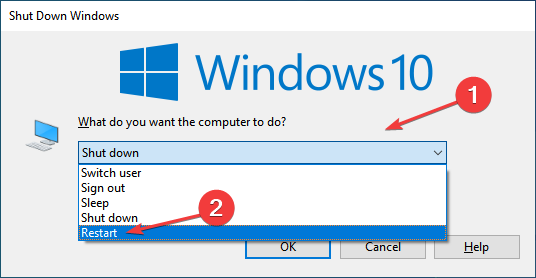
- Dále klikněte na OK ve spodní části pro restartování počítače.
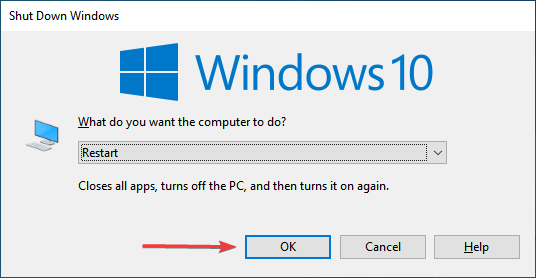
Většinu chyb aktualizace systému Windows včetně kódu chyby 0x80070490 při instalaci systému Windows 11 lze opravit jednoduchým restartováním. Pokud se jedná o drobnou chybu, restartování počítače by restartovalo OS a okamžitě ji odstranilo.
2. Spusťte Poradce při potížích se službou Windows Update
- lis Okna + já spustit Nastavení aplikaci a klikněte na Aktualizace a zabezpečení z různých zde uvedených možností.
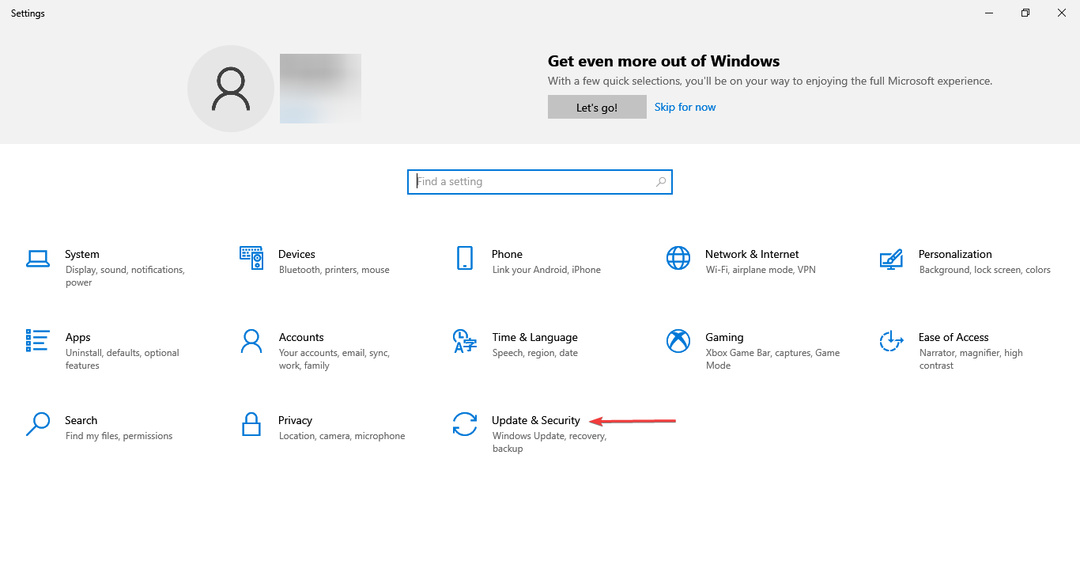
- Dále vyberte Odstraňte problémy z karet uvedených v navigačním panelu vlevo.
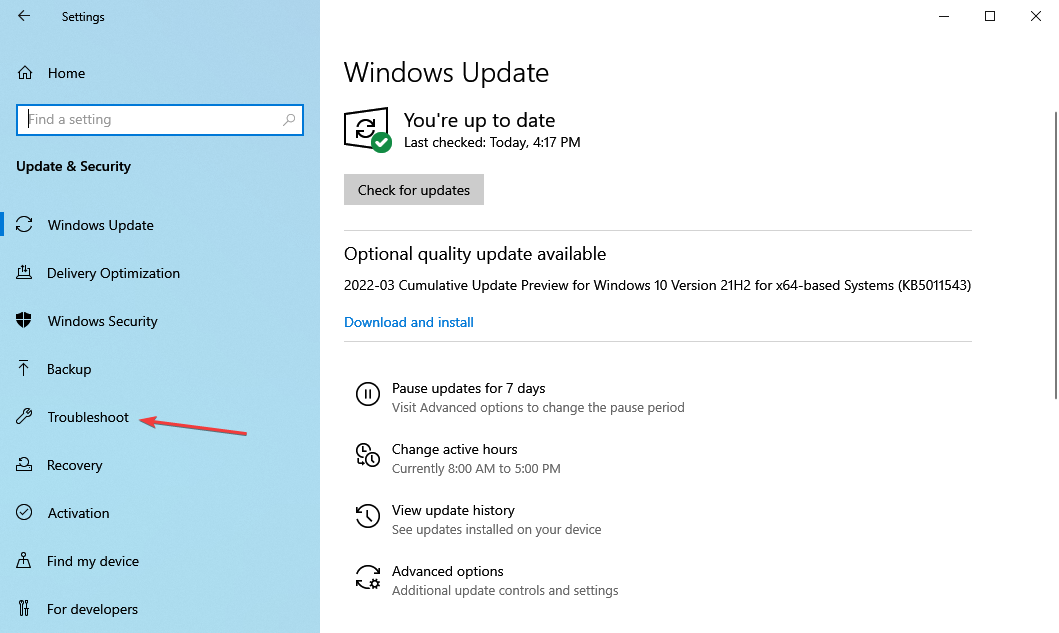
- Klikněte na Další nástroje pro odstraňování problémů možnost vpravo.
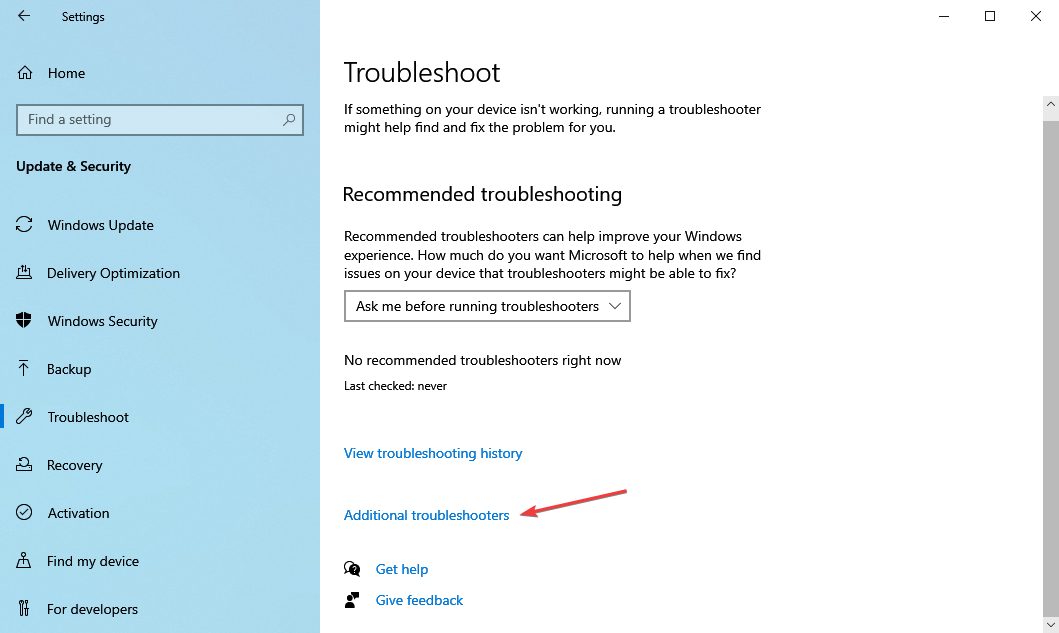
- Nyní vyberte Windows Update zadejte zde a poté klikněte na Spusťte nástroj pro odstraňování problémů tlačítko, které se objeví pod ním.
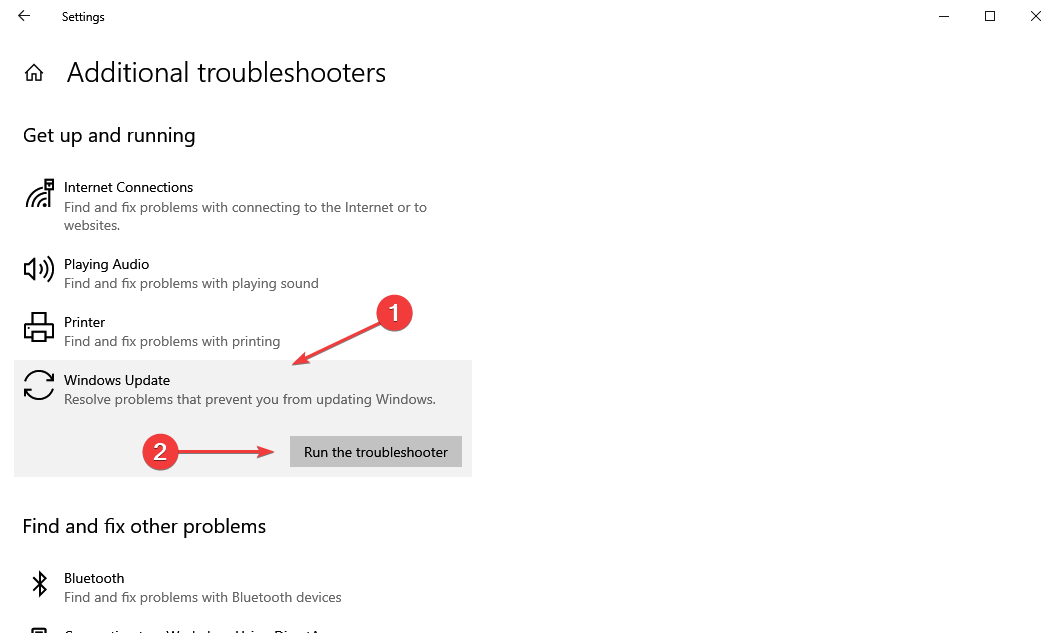
Většinu chyb lze jednoduše opravit spuštěním specializovaného vestavěného nástroje pro odstraňování problémů, ať už jde o operační systém nebo externí zařízení. V takovém případě by vám měl pomoci Poradce při potížích se službou Windows Update.
Pokud při upgradu na Windows 11 stále narážíte na chybový kód 0x80070490, přejděte k další metodě.
3. Ověřte, že jsou spuštěny důležité služby
- lis Okna + R spustit Běh příkaz, zadejte services.msc do textového pole a buď klikněte OK nebo hit Vstupte spustit Služby aplikace.
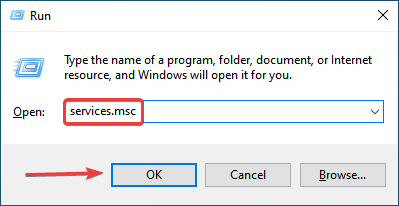
- Nyní vyhledejte Služba inteligentního přenosu na pozadí, klikněte na něj pravým tlačítkem a vyberte Vlastnosti z kontextové nabídky.
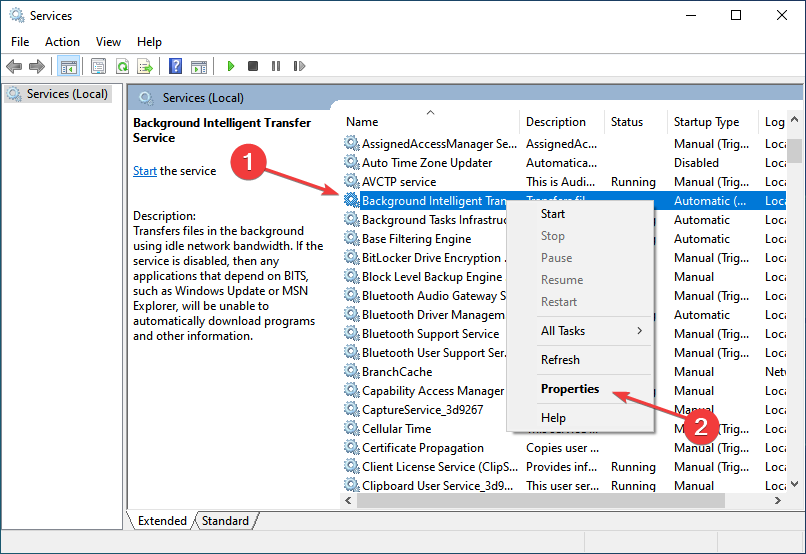
- Klikněte na Typ spouštění rozbalovací nabídce a vyberte Automatický z možností seznamu.
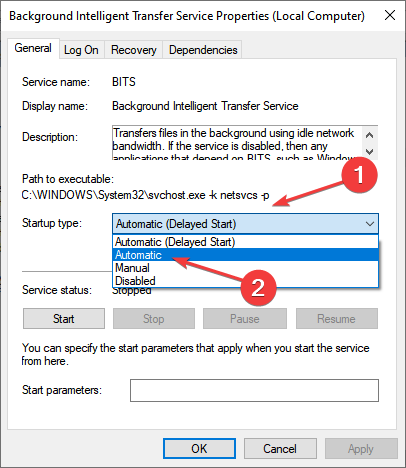
- Dále ověřte, zda Stav služby říká Běh. V případě, že neklikne na Start tlačítko a poté zapněte OK pro uložení změn.
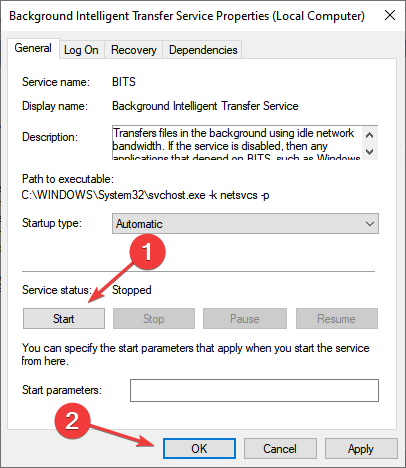
- Opakujte stejný postup s Kryptografický a Windows Update služby.
Po dokončení změn restartujte počítač, aby se projevily, a zkontrolujte, zda je opravený kód chyby 0x80070490, ke kterému došlo při instalaci systému Windows 11.
- Přístup Wmic je odepřen [Opraveno]
- Spouštěcí složka Windows 11 nefunguje? Použijte tyto opravy
- Jak nakonfigurovat nejlepší nastavení Windows 11 HDR
- Zde je návod, jak opravit chybu Windows 11 Winload
4. Proveďte skenování DISM a SFC
- lis Okna + R spustit Běh příkaz, typ cmd v textovém poli stiskněte a podržte Ctrl + Posuna potom buď klepněte OK nebo hit Vstupte spustit zvýšený Příkazový řádek.
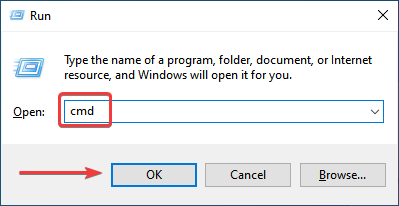
- Klikněte Ano v UAC (Řízení uživatelských účtů) výzva, která se objeví.
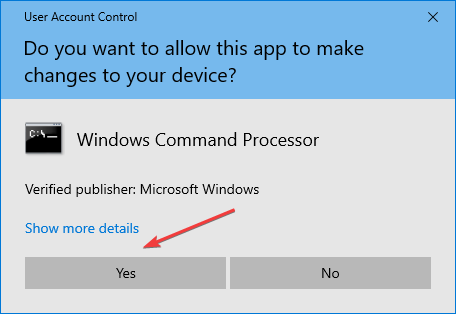
- Jakmile jste zde, vložte následující příkaz a stiskněte Vstupte spustit DISM nářadí.
DISM.exe /Online /Cleanup-image /Restorehealth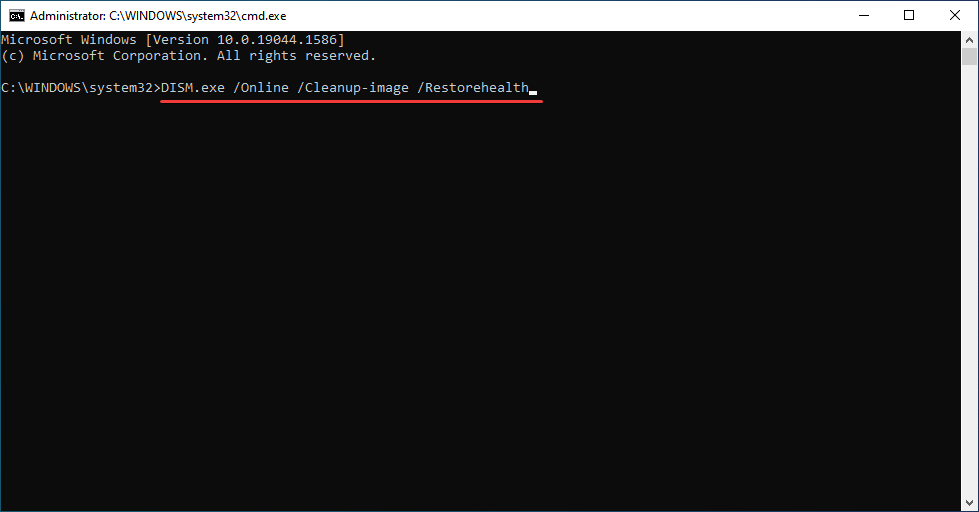
- Nyní proveďte následující příkaz k provedení a SFC skenovat.
sfc /scannow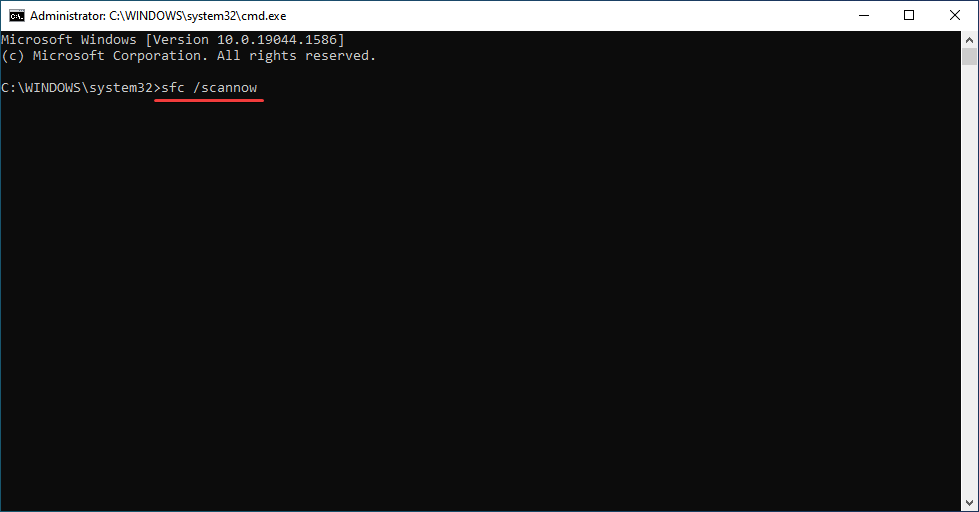
- Po spuštění těchto dvou restartujte počítač.
Tip odborníka: Některé problémy s PC je těžké řešit, zejména pokud jde o poškozená úložiště nebo chybějící soubory Windows. Pokud máte potíže s opravou chyby, váš systém může být částečně rozbitý. Doporučujeme nainstalovat Restoro, nástroj, který prohledá váš stroj a zjistí, v čem je chyba.
Klikněte zde stáhnout a začít opravovat.
DISM (Servis a správa obrazu nasazení) nástroj hledá problémy s bitovou kopií systému Windows a v případě potřeby provede změny v instalačních souborech systému Windows, aby chybu napravil.
SFC (Kontrola systémových souborů) skenování se používá k identifikaci poškozených systémových souborů a pokud jsou nějaké nalezeny, jsou nahrazeny jejich kopií uloženou v mezipaměti uloženou v systému.
Jakmile proběhnou dvě kontroly a počítač se restartuje, zkontrolujte, zda se při instalaci aktualizace systému Windows 11 stále setkáváte s kódem chyby 0x80070490.
5. Odinstalujte antivirus třetí strany
- lis Okna + já obědvat Nastavenía vyberte Aplikace ze zde uvedených možností.

- Nyní vyhledejte antivirus třetí strany ze seznamu vpravo, vyberte jej a klikněte na Odinstalovat.
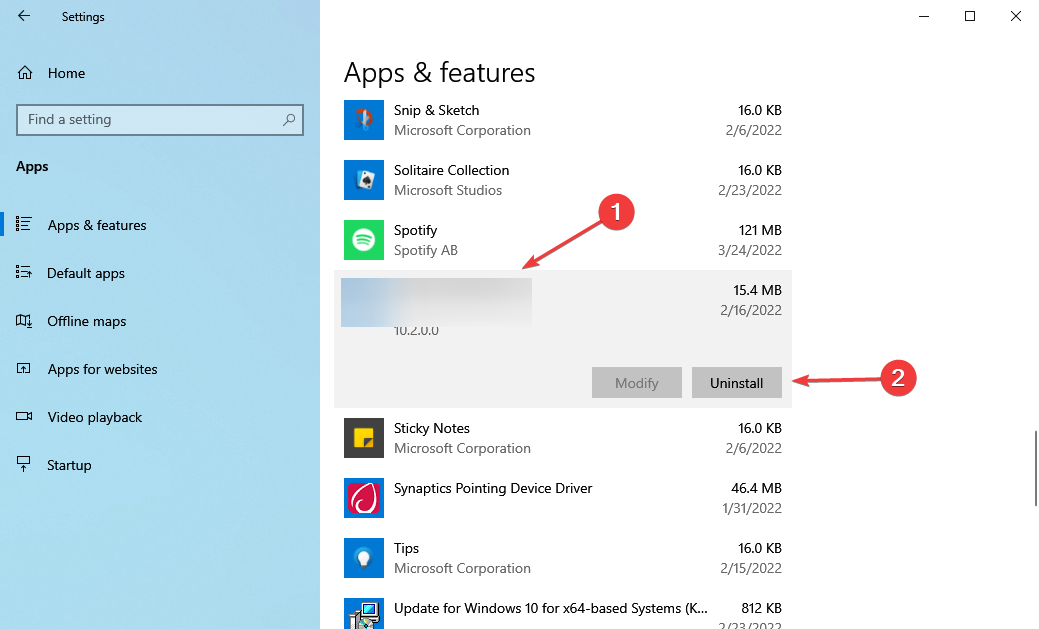
- Znovu klikněte Odinstalovat v potvrzovací výzvě, která se objeví.
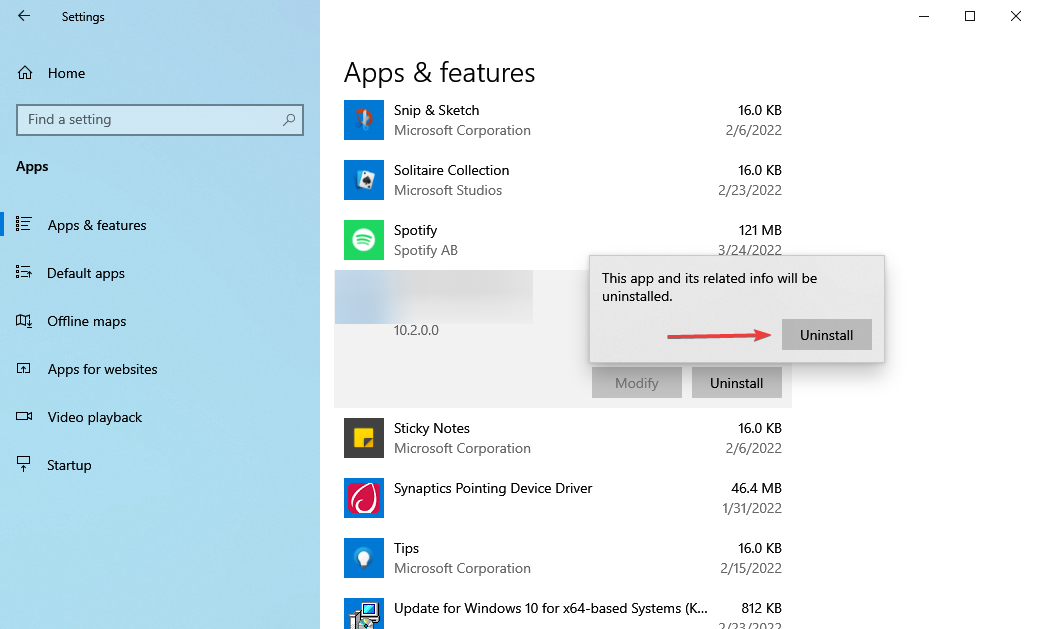
Je známo, že některé antiviry třetích stran blokují aktualizace a při upgradu na Windows 11 mohou vést k chybovému kódu 0x80070490. Pokud máte některé z těchto nainstalovaných, odeberte je a zkuste nainstalovat aktualizaci Windows 11.
6. Resetujte součásti Windows Update
- lis Okna + R spustit Běh příkaz, zadejte cmd v určeném textovém poli podržte Ctrl + Posun klávesy a poté klepněte na OK dole.
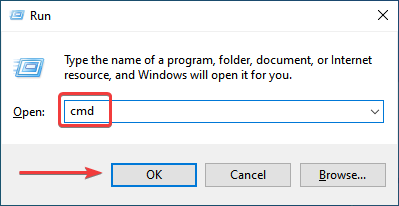
- Klikněte Ano v UAC výzva, která se objeví.
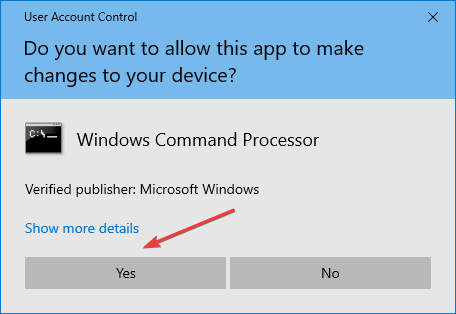
- Nyní vložte následující dva příkazy a stiskněte Vstupte zastavit BITS a Windows Update servis.
čisté zastavovací bitysíťová zastávka wuauserv - Chcete-li odstranit soubor, proveďte následující příkaz qmgr*.dat soubory.
Del “%ALLUSERSPROFILE%Application DataMicrosoftNetworkDownloaderqmgr*.dat” - Pokud se jedná o první pokus o resetování, tyto tři příkazy přeskočte. Pokud jste to však zkusili dříve, spusťte tyto tři a přejmenujte některé důležité složky.
Ren %Systemroot%\SoftwareDistribution\DataStore DataStore.bakRen %Systemroot%\SoftwareDistribution\Download Download.bakRen %Systemroot%\System32\catroot2 catroot2.bak - Dalším krokem je reset BITS a Windows Update službu, proveďte k tomu následující příkazy.
sc.exe sdset bitů D:(A;; CCLCSWRPWPDTLOCRRCSY)(A;; CCDCLCSWRPWPDTLOCRSDRCWDWOBA)(A;; CCLCSWLOCRRCAU)(A;; CCLCSWRPWPDTLOCRRCPU)sc.exe sdset wuauserv D:(A;; CCLCSWRPWPDTLOCRRCSY)(A;; CCDCLCSWRPWPDTLOCRSDRCWDWOBA)(A;; CCLCSWLOCRRCAU)(A;; CCLCSWRPWPDTLOCRRCPU) - Nyní vložte toto a stiskněte Vstupte.
cd /d %windir%\system32 - Dále proveďte jednotlivě následující příkazy, abyste znovu zaregistrovali některé důležité soubory.
regsvr32.exe atl.dll
regsvr32.exe urlmon.dll
regsvr32.exe mshtml.dll
regsvr32.exe shdocvw.dll
regsvr32.exe browseui.dll
regsvr32.exe jscript.dll
regsvr32.exe vbscript.dll
regsvr32.exe scrrun.dll
regsvr32.exe msxml.dll
regsvr32.exe msxml3.dll
regsvr32.exe msxml6.dll
regsvr32.exe actxprxy.dll
regsvr32.exe softpub.dll
regsvr32.exe wintrust.dll
regsvr32.exe dssenh.dll
regsvr32.exe rsaenh.dll
regsvr32.exe gpkcsp.dll
regsvr32.exe sccbase.dll
regsvr32.exe slbcsp.dll
regsvr32.exe cryptdlg.dll
regsvr32.exe oleaut32.dll
regsvr32.exe ole32.dll
regsvr32.exe shell32.dll
regsvr32.exe initpki.dll
regsvr32.exe wuapi.dll
regsvr32.exe wuaueng.dll
regsvr32.exe wuaueng1.dll
regsvr32.exe wucltui.dll
regsvr32.exe wups.dll
regsvr32.exe wups2.dll
regsvr32.exe wuweb.dll
regsvr32.exe qmgr.dll
regsvr32.exe qmgrprxy.dll
regsvr32.exe wucltux.dll
regsvr32.exe muweb.dll
regsvr32.exe wuwebv.dll
10. Předposledním krokem je reset Winsock a provedení následujícího příkazu to udělá.reset netsh winsock
11. Nyní vše, co musíte udělat, je restartovat BITS a Windows Update službu, kterou jste dříve zastavili. K tomu proveďte následující příkazy.čisté startovací bityčistý start wuauserv
Problémy se součástmi Windows Update mohou často vést k chybovému kódu 0x80070490 při instalaci aktualizace pro Windows 11. Resetování komponent by mělo problém vyřešit.
Pokud ani tato metoda nefunguje, zkuste další.
7. Ručně nainstalujte Windows 11
Poslední možností, kterou máte a která by měla fungovat všem, je ruční instalace nejnovější iterace. I zde existuje několik způsobů, jak provést upgrade. Nejjednodušší je upgradujte na Windows 11 pomocí průvodce instalací.
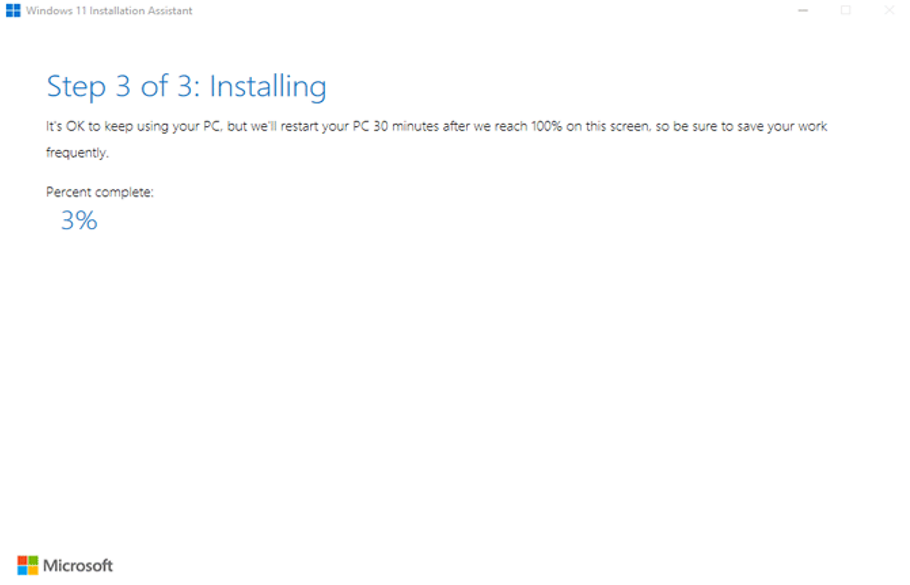
Další možností je vytvořte spouštěcí USB disk pro Windows 11 a poté nainstalujte OS. Zaváděcí USB můžete také použít k provádění pokročilých řešení problémů v systému Windows 11 v případě, že se nespustí.
Bez ohledu na to, co vedlo k chybovému kódu 0x80070490 při instalaci aktualizace Windows 11, vždy můžete provést upgrade pomocí zde uvedených metod.
Zjistěte také, jak na to opravte chybový kód 0x800f0989, další chyba, která se vyskytuje při upgradu na Windows 11 z předchozí iterace prostřednictvím služby Windows Update.
Sdělte nám, která oprava fungovala, a svůj první dojem z Windows 11 v sekci komentářů níže.
 Stále máte problémy?Opravte je pomocí tohoto nástroje:
Stále máte problémy?Opravte je pomocí tohoto nástroje:
- Stáhněte si tento nástroj na opravu počítače hodnoceno jako skvělé na TrustPilot.com (stahování začíná na této stránce).
- Klikněte Začni skenovat najít problémy se systémem Windows, které by mohly způsobovat problémy s počítačem.
- Klikněte Opravit vše opravit problémy s patentovanými technologiemi (Exkluzivní sleva pro naše čtenáře).
Restoro byl stažen uživatelem 0 čtenáři tento měsíc.
![Windows 7 se neaktualizuje: chyba 80072EFE [opraveno]](/f/c3c658712ffe8194bbb47d79150bb0be.jpg?width=300&height=460)

